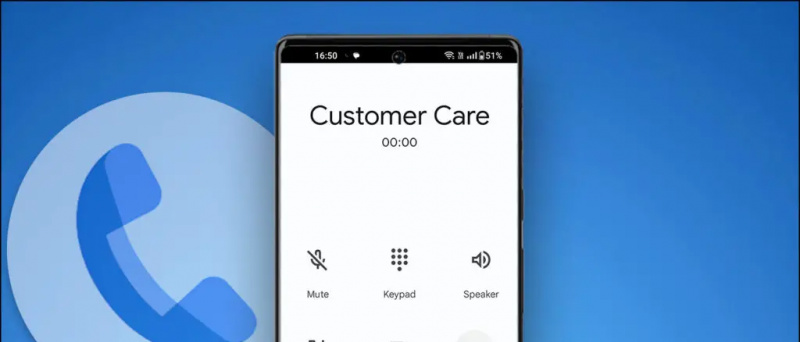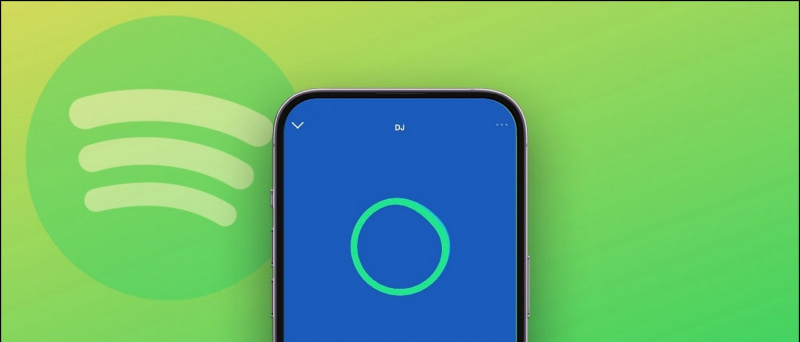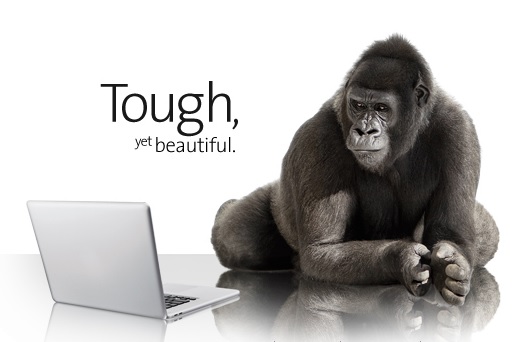Корисници Виндовс-а то не знају сви корисна апликација је доступан у Мицрософт продавница . Ово захтева инсталирање софтвера из других извора, који је агресивно блокиран од стране Виндовс 11 безбедности у облаку, познатог као Смарт Апп Цонтрол укључено у недавно ажурирање. Виндовс, међутим, то уопште не захтева. Ово објашњење ће разговарати о свему о функцији Виндовс Смарт Апп Цонтрол и начинима да је искључите. Штавише, можете научити да онемогућите Мицрософт Дефендер ако се суочите са проблемима са њим у оперативном систему Виндовс 11.
 Шта је Виндовс Смарт Апп Цонтрол?
Шта је Виндовс Смарт Апп Цонтрол?
Преглед садржаја
Тхе Виндовс Смарт Апп Цонтрол је нова безбедносна функција коју покреће ажурирање за Виндовс 11 које блокира непоуздане апликације преузете из неидентификованих извора. Анализира преузети софтвер за верификоване дигиталне отиске користећи свој алгоритам у облаку како би утврдио да ли је апликација безбедна за покретање на систему или не.
звуци обавештења за андроид бесплатно преузимање
Сходно томе, ако било која апликација треће стране недостаје дигитални потпис или има застарели отисак, највероватније ће га блокирати контрола паметне апликације за Виндовс. Занимљиво је да апликација ради самостално и остаје непромењена чак и након искључивања подразумеване Виндовс безбедности. Ево шта нуди:
- Он Моде : Активно скенира и уочава сваку злонамерну или непоуздану апликацију на вашем систему, након чега ће блокирати апликацију како би заштитио ваш уређај.
- Режим евалуације : У овом режиму, функција ће научити ваш образац коришћења и утврдити да ли може да вас заштити без мешања у ваше дневне активности. Након тога, у зависности од употребе ваше апликације, аутоматски ће се омогућити или онемогућити. Ако често комуницирате са апликацијама које садрже превише огласа или малвера, Смарт Апп Цонтрол ће подразумевано бити омогућен да заштити ваш уређај од потенцијалних безбедносних ризика.
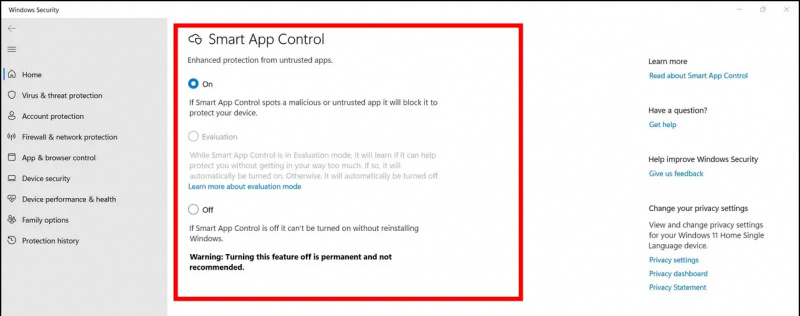
Недостаци коришћења функције Смарт Апп Цонтрол
Иако Виндовс Смарт Апп Цонтрол може изгледати корисно, чини ствари много горе . Ако имате стару машину која ради на најновијем ажурирању за Виндовс 11, можда ћете наићи на следеће проблеме:
- Озбиљне потешкоће при инсталирању апликације драјвера ако је њихов дигитални потпис застарео.
- Апликације трећих страна са интернета ће вероватно бити блокиране ако не прођу безбедносне провере контроле паметних апликација за валидан потпис .
Пошто контрола паметне апликације у великој мери зависи од њеног алгоритма у облаку, не можете је ручно изузети за одређени софтвер или апликацију осим ако је не искључите. Уз то, погледајмо неколико ефикасних начина да га онемогућите на вашем систему у следећем одељку.
Методе за онемогућавање Виндовс Смарт Апп Цонтрол
Да бисте онемогућили функцију Виндовс Смарт Апп Цонтрол на вашој Виндовс 11 машини, морате да пратите ове једноставне кораке.
Коришћење апликације Подешавања
Виндовс нуди изворни метод за онемогућавање Смарт Апп Цонтрол из подешавања. Али постоји квака у томе, ево како се то може учинити.
1. притисните Виндовс тастер и тражење Смарт Апп Цонтрол функцију за конфигурисање.
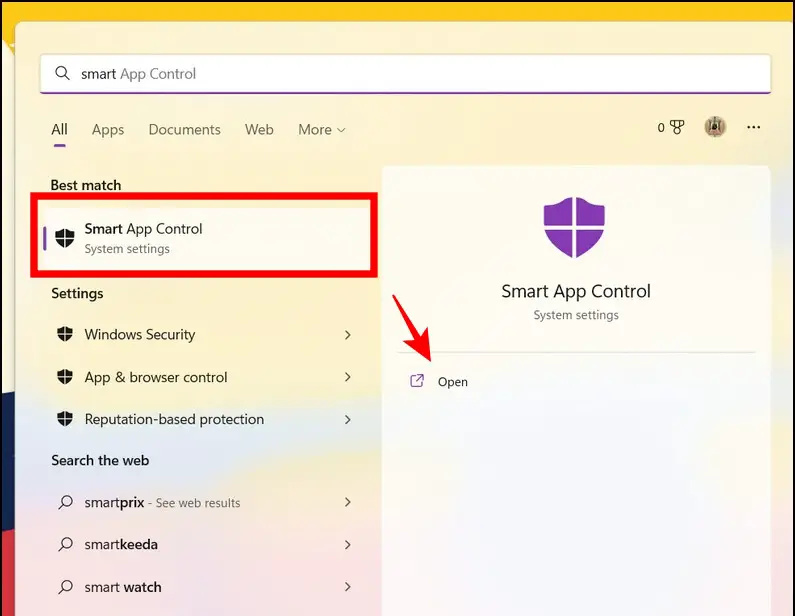 Гоогле диск.
Гоогле диск.
2. Затим покрените датотеку са повишеним дозволама и кликните на да дугме за ажурирање регистра вашег система.
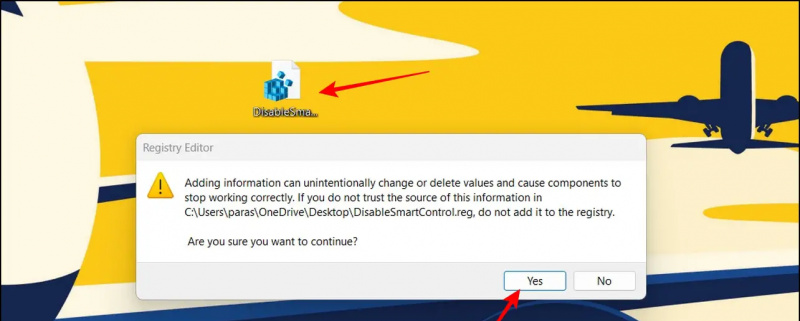 Као алтернатива Виндовс Смарт Аппс Цонтрол, вишеструки потенцијал антивирусни софтвер може да скенира инсталиране апликације на вирусе и злонамерне активности, а да не буде претерано агресиван. Можете погледати популарни сигурносни софтвер као што је Аваст , КуицкХеал итд., који нуди контроле једноставне за коришћење, за скенирање система и континуирано праћење активности инсталиране апликације без непотребног блокирања било које апликације.
Као алтернатива Виндовс Смарт Аппс Цонтрол, вишеструки потенцијал антивирусни софтвер може да скенира инсталиране апликације на вирусе и злонамерне активности, а да не буде претерано агресиван. Можете погледати популарни сигурносни софтвер као што је Аваст , КуицкХеал итд., који нуди контроле једноставне за коришћење, за скенирање система и континуирано праћење активности инсталиране апликације без непотребног блокирања било које апликације.
Бонус савет: Поново омогућите Смарт Апп Цонтрол без ресетовања система
Према Мицрософт-у, када онемогућите функцију Виндовс Смарт Аппс Цонтрол, морате да ресетујете или поново инсталирате свој Виндовс ОС ако одлучите да га поново укључите. Међутим, то није сасвим тачно. Можете поново да омогућите Смарт Апп Цонтрол користећи наше брзе датотеке регистра без ресетовања или уклањања било чега. Ево како се то може урадити.
Поново омогућите Смарт Апп Цонтрол без мировања Виндовс-а
Пратите ове кораке да бисте поново омогућили паметну контролу без ресетовања или форматирања Виндовс рачунара.
1. Преузмите ЕнаблеСмартЦонтрол.рег фајл из Гоогле диск и двапут кликните на њега да бисте га покренули.
2. Кликните да дугме за ажурирање постојећих датотека Виндовс регистратора.
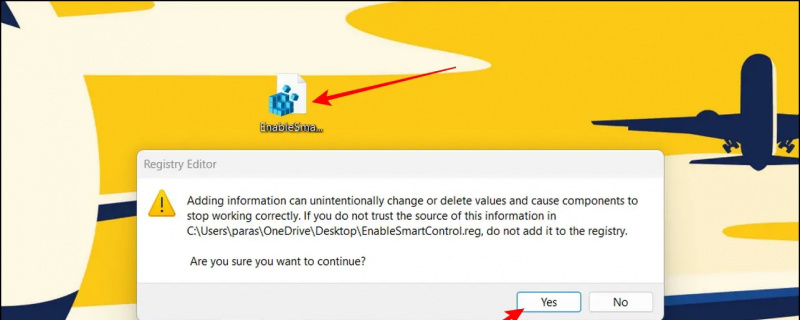 Гоогле диск и покрените га са административним дозволама.
Гоогле диск и покрените га са административним дозволама.
2. Затим притисните тастер да дугме да бисте га успешно активирали.
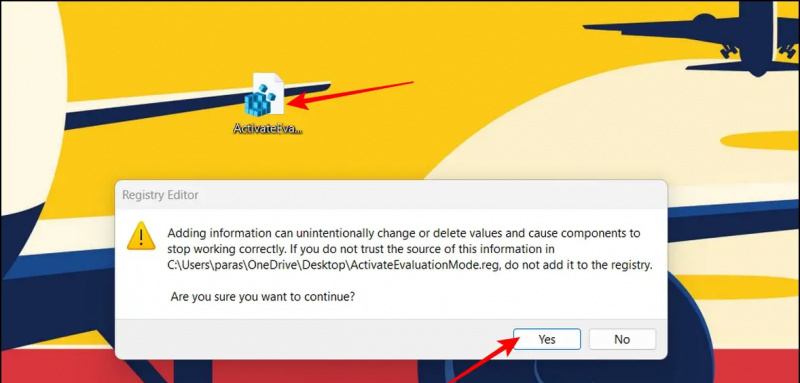
То можете да потврдите тако што ћете приступити функцији Смарт Апп Цонтрол у апликацији Подешавања.
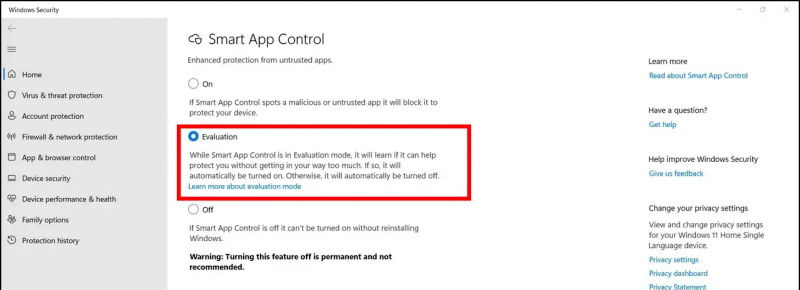
ФАКс
П: Могу ли поново да омогућим Смарт Апп Цонтрол на Виндовс 11 без ресетовања рачунара?
О: Да, можете користити наше брзе датотеке регистра да бисте лако поново омогућили ову функцију. Погледајте бонус савет у овом водичу за више детаља.
П: Како онемогућити контролу паметних апликација у оперативном систему Виндовс 11?
О: Можете га искључити помоћу апликације Подешавања или датотека регистра наведених у овом објашњењу.
Окончање
Надамо се да сте научили како да успешно онемогућите функцију Виндовс Смарт Апп Цонтрол у оперативном систему Виндовс 11 помоћу овог водича. Ако сматрате да је од помоћи, притисните дугме за свиђање и претплатите се на ГадгетсТоУсе за више квалитетних објашњења. Такође, погледајте друге продуктивне везе у наставку.
Можда ће вас занимати следеће:
- 8 начина да онемогућите Мицрософт ОнеДриве у оперативном систему Виндовс 11
- 3 начина да подесите Виндовс 11 Старт мени да подразумевано приказује све апликације
- Како инсталирати и користити нову апликацију за снимање звука у оперативном систему Виндовс 11
- 12 најбољих начина за брисање кеш датотека у оперативном систему Виндовс 11
Такође нас можете пратити за тренутне вести о технологији на Гоогле вести или за савете и трикове, рецензије паметних телефона и гаџета, придружите се беепри.ит